Memoria inițială java este prea mare
- Pentru a remedia eroarea apărută în timpul inițializării VM, rulați linia java -Xms256m -Xmx512M în linia de comandă.
- De asemenea, puteți edita fișierul batch sau puteți rula o comandă simplă bash pentru a rezolva rapid această problemă.
- Citiți mai jos pentru a găsi instrucțiunile detaliate aduse de echipa noastră de software Windows Report!
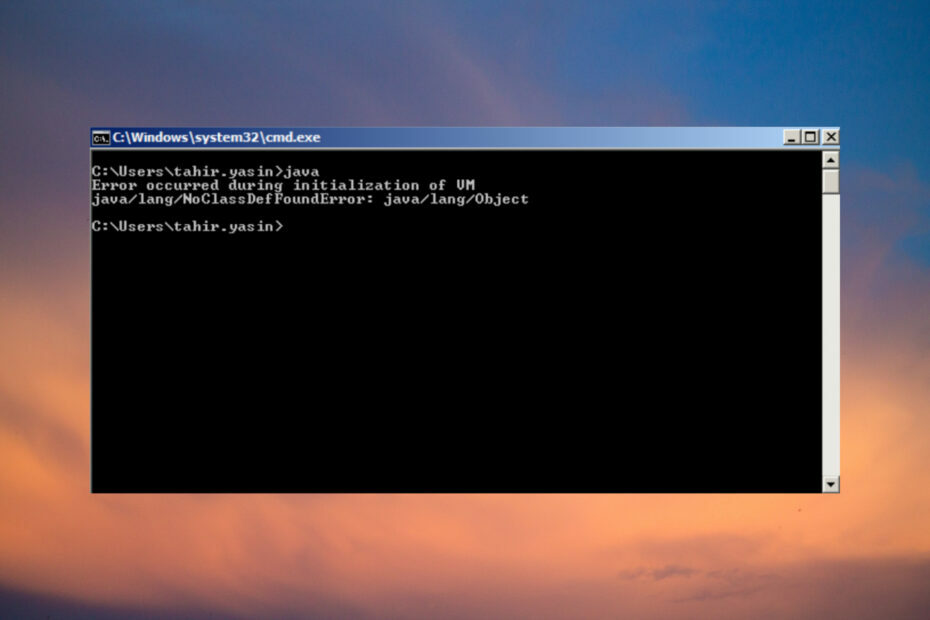
Eroarea apărută în timpul inițializării VM este o problemă clasică Java atunci când încercați să rulați VM. Mesajul de eroare poate apărea pe orice sistem pe care încercați să lansați o mașină virtuală, inclusiv Windows, Mac sau Linux.
Iată câteva dintre cazurile de eroare găsite de experții noștri în software Windows Report:
- A apărut o eroare în timpul inițializării VM noclassdeffounderror java/lang/object.
- A apărut o eroare în timpul inițializării serverului VM Minecraft – The Serverul Minecraft nu a putut rezerva suficientă memorie a alerga.
- A apărut o eroare în timpul inițializării VM Nu s-a putut rezerva suficient spațiu pentru heap de obiecte
Cum repar eroarea apărută în timpul inițializării VM?
Această problemă apare deoarece JVM-ul alocă o mare parte din memorie heap inițială din sistem pe care Windows sau alte sisteme de operare nu o pot furniza. Deci, chiar dacă aveți 8 GB de RAM, dacă este deja în uz și dimensiunea heap-ului este prea mare, veți vedea eroarea în timpul inițializării VM.
Reporniți computerul și încercați să rulați Java înainte ca celelalte programe să se inițialeze și asigurați-vă că rulați un JVM pe 64 de biți. Versiunea pe 32 de biți nu poate folosi mai mult de 1,5 Gb de RAM.
Cum testăm, revizuim și evaluăm?
Am lucrat în ultimele 6 luni la construirea unui nou sistem de revizuire a modului în care producem conținut. Folosind-o, am refăcut ulterior majoritatea articolelor noastre pentru a oferi experiență practică reală cu privire la ghidurile pe care le-am făcut.
Pentru mai multe detalii puteti citi cum testăm, revizuim și evaluăm la WindowsReport.
1. Modificați dimensiunea heap-ului Java folosind linia de comandă
- Apasă pe start butonul, tastați cmd, și faceți clic pe Rulat ca administrator din rezultate.
- Tastați sau inserați următoarea comandă și apăsați introduce: java -Xms256m -Xmx512M
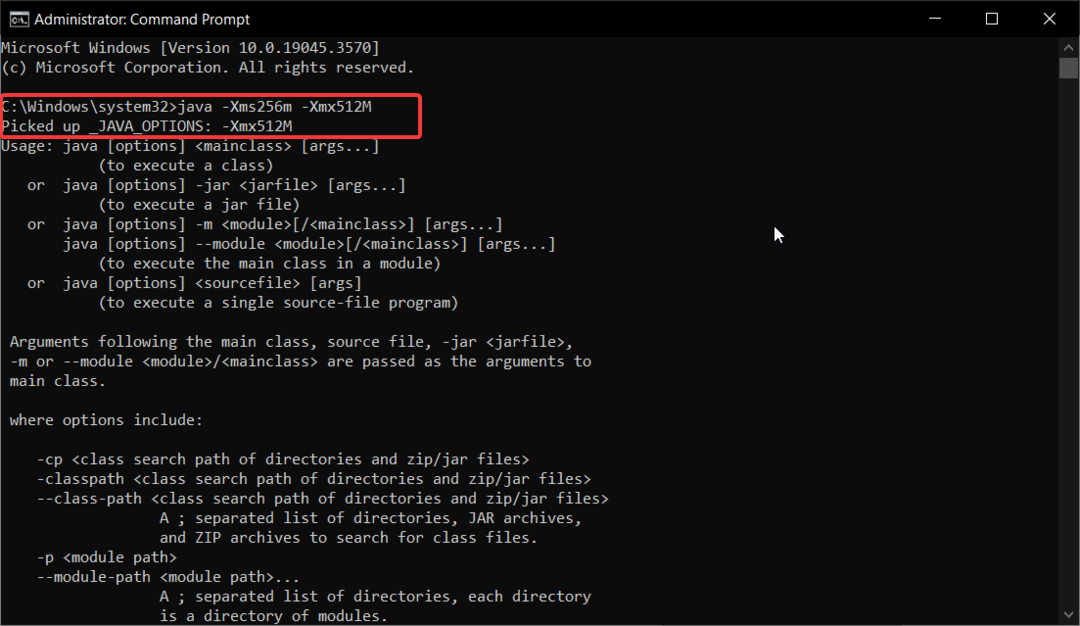
Această comandă va seta memoria heap inițială Java Xms la o valoare mai mică, iar acum puteți inițializa VM fără probleme.
Din testele noastre din laboratoarele WR, această soluție a funcționat în toate situațiile pentru a remedia eroarea de inițializare a VM. Cu toate acestea, puteți aplica și soluțiile de mai jos pentru același efect.
2. Modificați variabilele din fișierul batch
- apasă pe Victorie + E scurtătură pentru a începe Explorator de fișiere.
- Localizați și editați .băţ fișierul serverului pe care doriți să-l rulați.
- Acum, schimbă Xms și Xmx valorile din fișierul cu cele mai mici. De exemplu, -Xms256M -Xmx512M. Puteți merge și mai sus, în funcție de memoria RAM reală pe care o aveți.
Dacă mergeți prea mult cu valorile memoriei virtuale, Java va afișa a Nu s-a putut rezerva suficient spațiu pentru grămada de obiecte eroare.
Această soluție simplă va funcționa pe Nu s-a putut rezerva suficient spațiu pentru un heap de obiecte de 2097152 kb eroare. Dar pentru acesta, ar trebui să verificați dacă utilizați un JVM pe 32 de biți. După cum am menționat mai sus, versiunea pe 32 de biți nu va gestiona memoria de 2 Gb pe care încearcă să o aloce.
3. Rulați o comandă Bash
- Conectați-vă la o altă sesiune a serverului dvs. și accesați Bash pentru a rula o comandă Java.
- Tastați sau inserați următoarea comandă și apăsați introduce:
-bash – 3.3$ export _JAVA_OPTIONS = ” – Xmx256M” - Pentru a vă asigura, rulați următoarea comandă pentru a vedea dacă ați modificat setarea Java:
-bash – 3.3$ javac HelloWorldApp.java - Dacă primești mesajul _JAVA_OPTIONS preluat: – Xmx256M, esti bine.
Dacă încă apare eroarea care a apărut în timpul inițializării VM, încercați să închideți unele aplicații care rulează în fundal și încercați din nou. Există, de asemenea, posibilitatea ca memoria fizică să fie prea mică pentru a rula VM.
O altă problemă de server pe care o puteți întâlni este Io. Netty. Canal. Canal abstract pe Minecraft dar acest ghid te va ajuta.
Pentru a rezuma ghidul nostru, eroarea apărută în timpul inițializării VM este de fapt o problemă cu Java alocarea prea multă memorie heap inițială și din testele de laborator WR, setarea unor valori mai mici va remedia problema rapid.
Puteți face acest lucru rulând o comandă Command Prompt, editând fișierul batch sau rulând o comandă Bash.
Dacă primești eroare de conexiune la internet în Minecraft, apăsați ghidul evidențiat pentru a remedia rapid problema.
Pentru orice alte sugestii și soluții testate, accesați secțiunea de comentarii de mai jos și trimiteți-ne o notă.


